Cách đăng ký Photoshop beta trial để dùng Generative Fill

Adobe Photoshop là phần mềm đồ họa thiết kế giúp bạn tạo ra các tác phẩm nghệ thuật theo ý muốn của mình, bạn cũng có thể dùng thử miễn phí 7 ngày mà không tốn chi phí nào. Trong bài viết này, Rathuuich sẽ hướng dẫn bạn cách đăng ký Photoshop beta trial 7 ngày miễn phí nhé!
Hôm trước mình có giới thiệu về “Mẹo tải Photoshop Beta 2023 miễn phí vĩnh viễn”
Nhưng nếu bạn không thích rườm rà nhiều bước, chỉ muốn trải nghiệm bản beta, đặc biệt là tính năng Generative Fill một cách nhanh nhất, thì có thể tham khảo cách đăng ký “truyền thống” dưới đây.
Cách đăng ký Photoshop beta trial 7 ngày miễn phí
Lưu ý: Đây là bản dùng thử trong 7 ngày, nếu quá hạn 7 ngày hệ thống sẽ tự động thu phí để tiếp tục sử dụng. Bạn nên lưu ý để hủy đăng ký trước khi hết hạn, tránh bị trừ tiền nhé!
Bước 1: Truy cập vào trang Adobe Photoshop > Chọn “Free Trial”
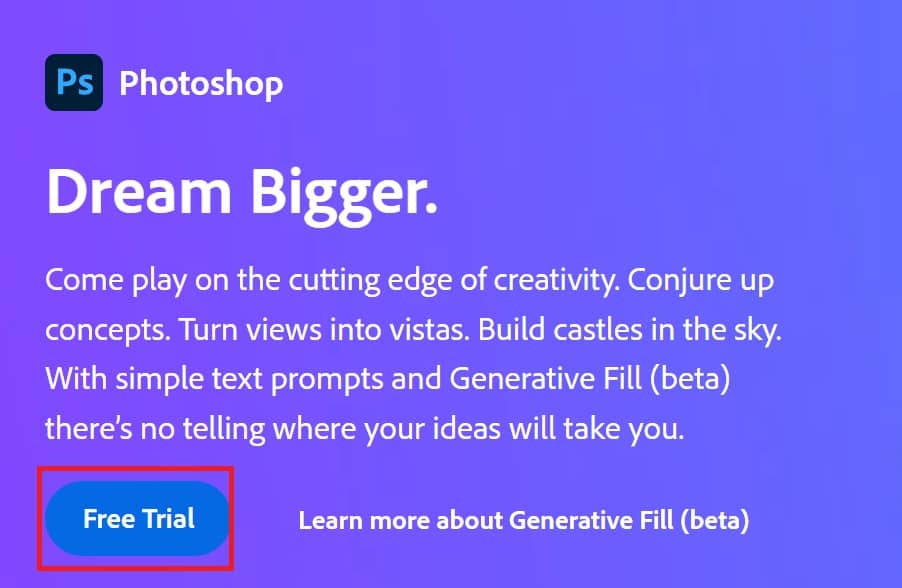
Bước 2: Đăng nhập tài khoản
Bước 3: Chọn “Photoshop” > Chọn cách thức trả phí > Bấm Continue
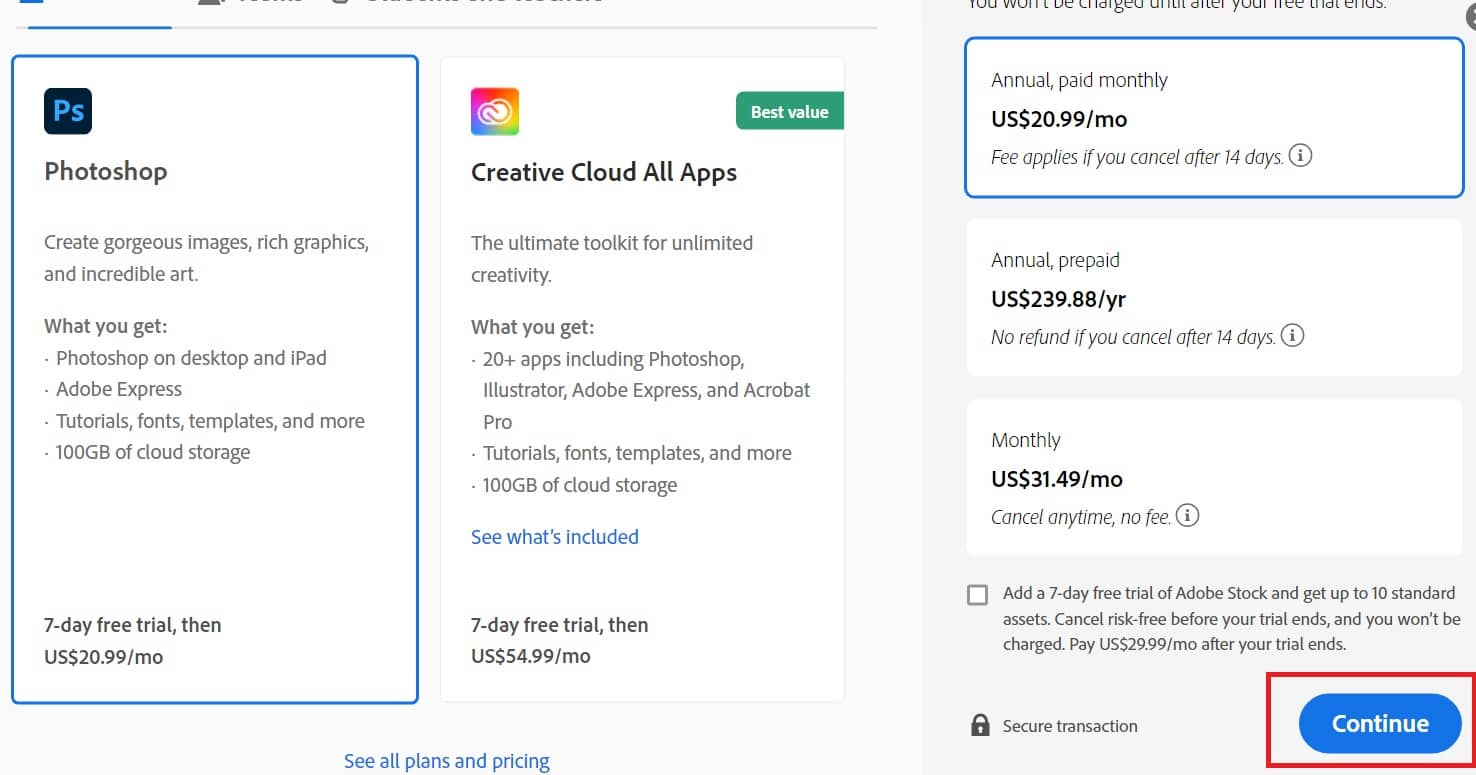
Bước 4: Hệ thống gợi ý cài thêm Adobe Stock, nếu bạn không có nhu cầu thì nhấn “No thanks”
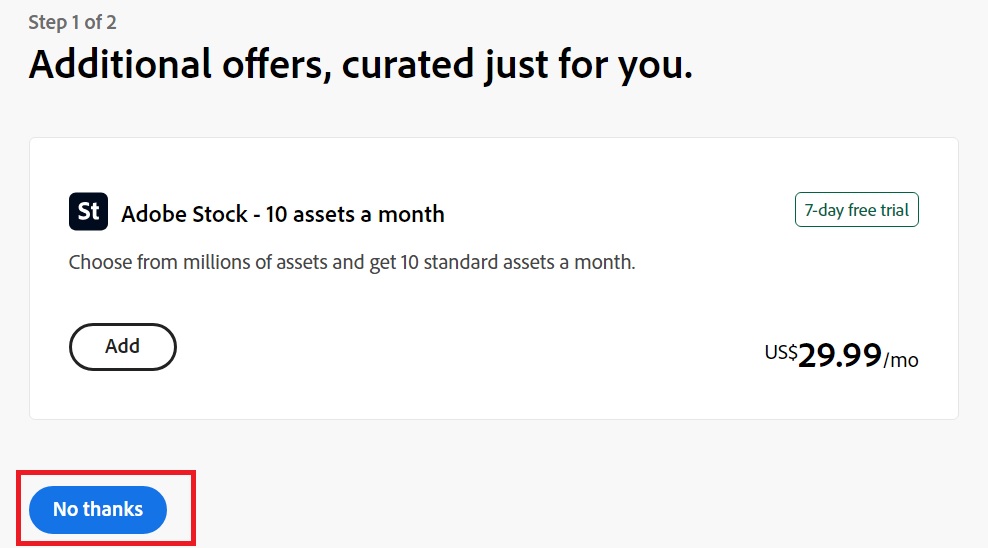
Bước 5: Điền thông tin thanh toán > Chọn “Start Free Trial”
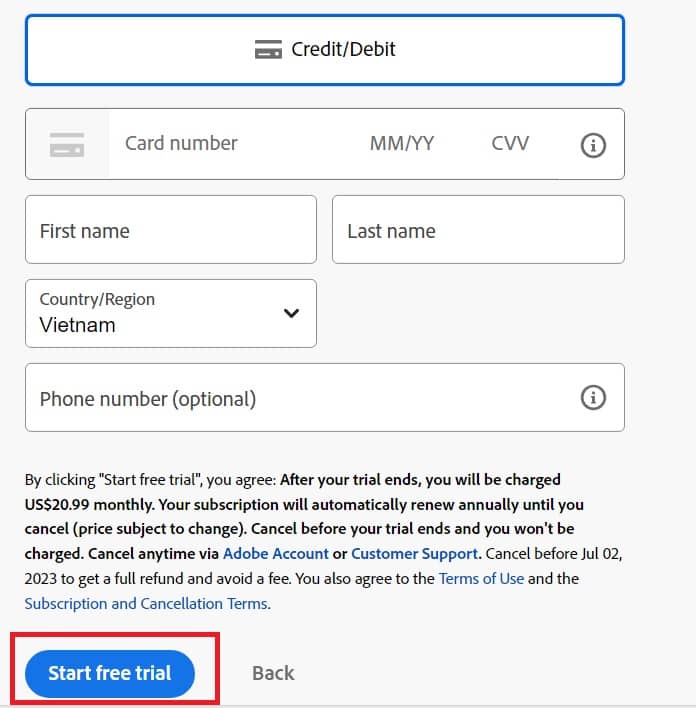
Bước 6: Bấm “Get Started”
Bước 7: Tải Adobe Creative Cloud, tiến hành cài đặt và đăng nhập tài khoản
Bước 8: Chọn tab “Apps” > All apps > Bấm “Open” tại mục Photoshop beta
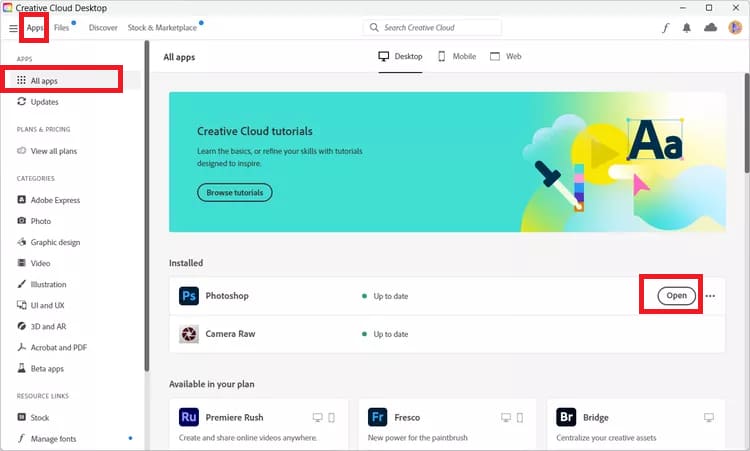
Cách hủy gia hạn sau 7 ngày dùng thử
Bước 1: Bạn bấm vào logo avatar ở góc trên bên phải màn hình > Chọn Adobe Account
Bước 2: Chọn “Manage Plan”
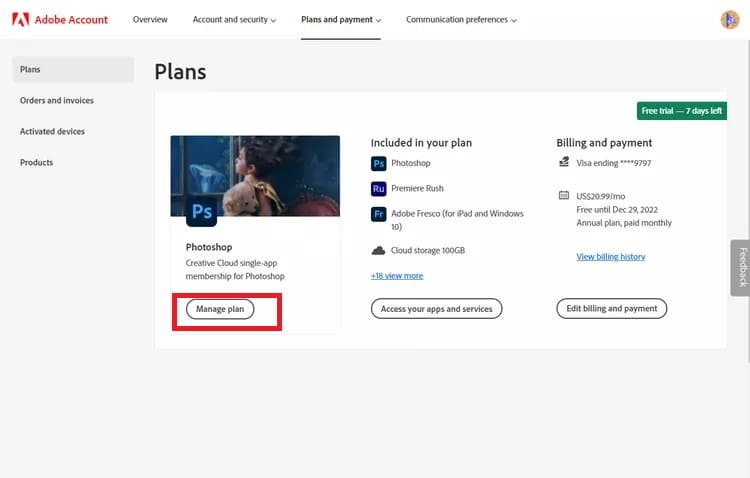
Bước 3: Chọn “Cancel your plan”
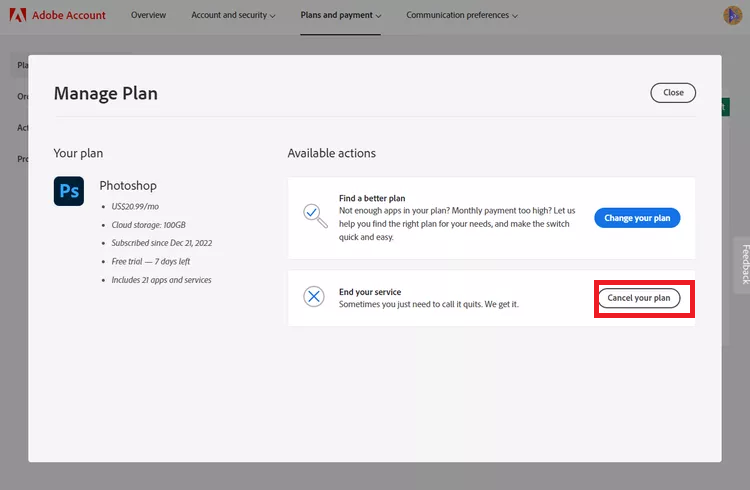
Lời Kết
Vậy là bạn đã biết cách đăng ký photoshop beta trial để trải nghiệm những tính năng mới nhất của phần mềm chỉnh sửa ảnh nổi tiếng này. Nếu bạn cảm thấy hài lòng với phiên bản thử nghiệm, bạn có thể mua bản quyền photoshop để sử dụng lâu dài nhé. Chúc bạn thực hiện thành công!






